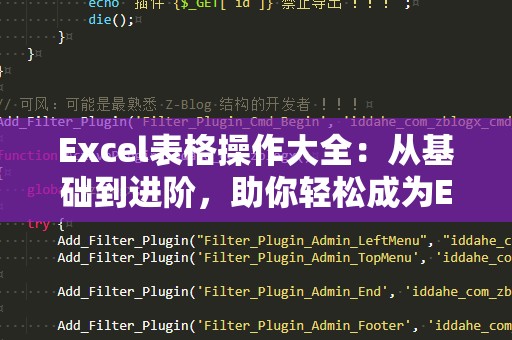在日常工作中,我们经常需要处理大量的数据,进行重复性的操作。这些操作虽然简单,但耗时且繁琐,往往让人感到头痛。特别是在Excel中,很多时候我们会进行相同的数据输入、计算、排序等任务,如何避免这些重复工作呢?这时候,Excel的宏功能就成了我们提高效率的得力助手。
什么是Excel宏?
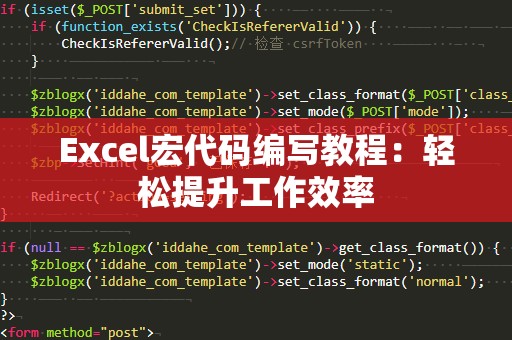
Excel宏是指一组可以自动执行的命令或操作,它是通过VBA(VisualBasicforApplications)编程语言实现的。VBA是一种嵌入在Excel中的编程语言,它可以让用户编写自定义的脚本,以自动化执行常见的任务。通过编写宏,我们可以将一系列操作串联起来,并且一键执行,节省了大量时间。
例如,假设你每天都需要将多个工作表中的数据整合到一个汇总表中。如果手动操作,每次都需要打开每个工作表,***数据,粘贴到汇总表中,过程繁琐且容易出错。但是,如果你通过宏编写一个自动化脚本,那么一键点击宏按钮,所有操作就能自动完成,大大提高了工作效率。
如何开启Excel宏功能?
在开始编写宏之前,我们需要先了解如何开启Excel的宏功能。按以下步骤操作:
打开Excel,点击左上角的“文件”菜单。
选择“选项”。
在弹出的“Excel选项”窗口中,点击左侧的“自定义功能区”。
在右侧的“主选项卡”中,勾选“开发工具”选项,点击“确定”。
完成以上操作后,你会在Excel的工具栏中看到“开发工具”选项卡。这个选项卡中有很多与编写宏相关的功能,包括VBA编辑器、宏录制、按钮插入等。
宏的录制
在掌握了宏的基本概念后,我们可以尝试使用Excel提供的“录制宏”功能,来录制一系列的操作步骤。这个功能适合不熟悉编程的用户,操作简单直观。
打开Excel文件,点击“开发工具”选项卡中的“录制宏”。
在弹出的窗口中,给你的宏命名,并选择宏的存储位置(可以选择“本工作簿”)。
点击“确定”后,Excel开始记录你在工作簿中进行的所有操作。
完成一系列操作后,点击“开发工具”中的“停止录制”。
此时,你的操作步骤已经被自动转化成宏代码。你可以通过点击“宏”按钮来重新运行这个宏,从而重复相同的操作。录制宏适合简单的任务,但对于一些复杂的需求,可能需要编写VBA代码来实现更高的灵活性和功能。
宏代码编写基础
对于有一定编程基础的用户,直接通过VBA编辑器编写宏代码是更为灵活和强大的方式。VBA编辑器是Excel的内置开发环境,你可以通过它直接编写、调试和执行宏代码。下面我们来介绍一些常见的VBA语法和操作。
变量声明:在VBA中,你需要先声明变量,告诉Excel该变量存储的数据类型。常用的数据类型有:Integer(整数)、String(字符串)、Double(双精度浮点数)等。
DimmyNumberAsInteger
DimmyTextAsString
条件判断:与其他编程语言类似,VBA也支持条件判断语句(如If...Then...Else)来执行不同的操作。
IfmyNumber>10Then
MsgBox"Numberisgreaterthan10"
Else
MsgBox"Numberis10orless"
EndIf
循环结构:VBA支持常见的For循环、DoWhile循环等结构,可以用于重复执行某些操作。
Fori=1To10
Cells(i,1).Value=i
Nexti
操作单元格:VBA中常用的对象是Range,它代表了一个或多个单元格。通过它,你可以轻松地读取和写入单元格的数据。
Range("A1").Value="Hello,Excel!"
这些是VBA代码中的一些基础知识,掌握了这些内容后,你就可以开始编写属于自己的宏代码了。我们将进一步探讨如何将VBA代码应用到实际工作中,以便提升工作效率。
在Excel中,宏代码不仅可以自动化日常工作中的重复任务,还可以帮助你执行一些复杂的数据处理任务。我们将通过一个具体的示例,展示如何使用VBA宏来自动化一个常见的工作任务。
实战示例:自动汇总数据
假设你有多个Excel工作表,每个工作表中都包含不同的销售数据。你需要将这些数据汇总到一个主工作表中,进行分析和报表制作。传统的方法可能是手动***和粘贴每个工作表的数据,而使用宏代码则可以让这一过程自动化。
准备工作:在主工作簿中新建一个名为“汇总”的工作表,用于存放最终的汇总数据。
编写宏代码:打开VBA编辑器,插入一个新的模块,开始编写宏代码。
Sub汇总数据()
DimwsAsWorksheet
DimlastRowAsLong
DimsummarySheetAsWorksheet
DimsummaryRowAsLong'设置汇总工作表
SetsummarySheet=ThisWorkbook.Sheets("汇总")
summaryRow=2'从第二行开始汇总数据
'遍历所有工作表
ForEachwsInThisWorkbook.Sheets
Ifws.Name<>"汇总"Then
'获取当前工作表的数据最后一行
lastRow=ws.Cells(ws.Rows.Count,"A").End(xlUp).Row
'***数据到汇总工作表
ws.Range("A2:B"&lastRow).Copy
summarySheet.Cells(summaryRow,1).PasteSpecialPaste:=xlPasteValues
'更新汇总工作表的行号
summaryRow=summaryRow+lastRow-1
EndIf
Nextws
EndSub
以上代码的功能是遍历当前工作簿中的所有工作表,将每个工作表的数据(假设数据在A列和B列)***到“汇总”工作表中。每个工作表的数据将按顺序粘贴到汇总表的下一行。
执行宏:编写完宏后,回到Excel工作簿,点击“开发工具”选项卡中的“宏”,找到你编写的宏,点击“运行”即可自动完成数据汇总。
通过上述步骤,你可以轻松地将多个工作表的数据汇总到一个工作表中,不仅省去了繁琐的***粘贴操作,还能确保数据的准确性。
宏代码的优化与调试
虽然VBA代码非常强大,但在编写过程中,可能会遇到一些错误或性能瓶颈。此时,调试和优化代码是非常重要的步骤。VBA编辑器提供了丰富的调试工具,帮助你快速找到问题所在。
断点调试:你可以在VBA代码中设置断点,执行到该行时程序会暂停,方便你检查变量的值和执行流程。
逐步执行:通过逐行执行代码,你可以逐步跟踪每个操作的结果,帮助你定位问题。
优化性能:对于大量数据的处理,可以使用一些技巧来提高代码的执行效率。例如,使用Application.ScreenUpdating=False来关闭屏幕更新,减少不必要的界面刷新,从而加快宏的执行速度。
Excel宏是一项强大的功能,可以帮助你在工作中提高效率,减少重复劳动。通过本文的学习,你已经掌握了宏代码的基础知识,并且能够编写简单的自动化脚本。随着对VBA的深入了解,你将能编写出更加复杂和高效的宏代码,解决更多实际问题。希望大家能够将学到的知识应用到实际工作中,充分发挥Excel宏的优势,让工作更加轻松愉快!